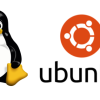Linux | Linux Liteでのキーボードの日本語配列および日本語入力への環境変更方法
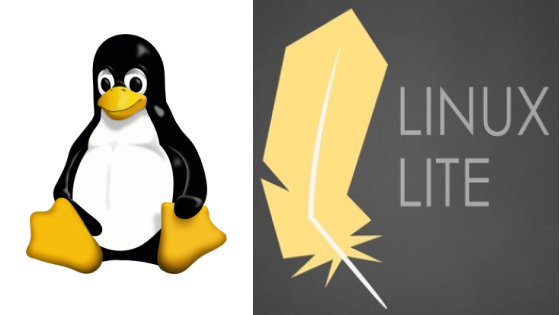
2022年11月,Windows 10が搭載されたノートパソコンに"Linux Lite 6″のインストール方法を記した記事を公開した.当該記事はこちらを参照.
Linux Lite 6は,以下スペックで起動する軽量なLinuxであり,Ubuntu LTS(Long Term Support)をベースとする無料のOSとなる.
メモリ:768 MB RAM以上
容量:8 GB以上
Linux Liteを以下環境にするために実行したことを,本記事にて説明する.結論から言うと,やったこと4のibus-mozcをインストールすることで,キーボードを日本語配列にし,日本語入力もすることができた.
- ノートパソコンを動かす際の環境は英語
- キーボードは日本語配列
- キーボードで日本語を入力できるようにする
実施環境
- PC: Toshiba dynabook R73/U
- OS: Linux Lite 6
やったこと1_keymapとmodelの変更
以下サイトを参考にした.
Takeshi Yonezu | Ubuntu Server 20.04を日本語化する
以下を実行する.
sudo localectl set-x11-keymap jp jp106実行前後で,以下のような変化があったが,キーボードの日本語配列にはならなかった.
実行前(以下参照)

実行後(以下参照)

やったこと2_setxkbmapの実行
以下サイトを参考にした.
フラミナル | 【日本語キーボードにする】Linuxでキーボードを英語から日本語にする
以下を実行する.
setxkbmap jp一時的にキーボードが日本語配列にはなったが,再起動すると英語配列に戻った.
やったこと3_fcitx-mozcのインストール
以下サイトを参考にした.
ビバ!Linux | 超簡単!Linux Mint Google日本語入力mozcのインストール方法
以下を実行する.
sudo apt install fcitx-mozc --install-recommendsパスワードを入力し,続行有無の確認があるので"Y"を入力すると,以下のようにインストールが進む.
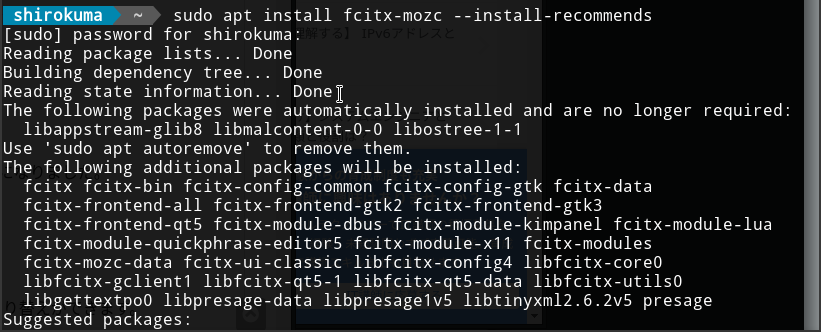
その後,Fcitxを有効化するため,以下を実行する.
im-config -n fcitx以下のようになる.

キーボードが日本語配列になり,再起動しても英語配列に戻ることはなかった.ただ,日本語入力はできなかった.そのため,以下を実行し,fcitx-mozcをアンインストールした.
アンインストール後もキーボードは日本語配列はキープすることができた.
sudo apt rm fcitx-mozcやったこと4_ibus-mozcのインストール
以下サイトを参考にした.
以下を実行する.
sudo dnf install ibus-mozc langpacks-jaデスクトップに戻り,"Menu"をクリックする.
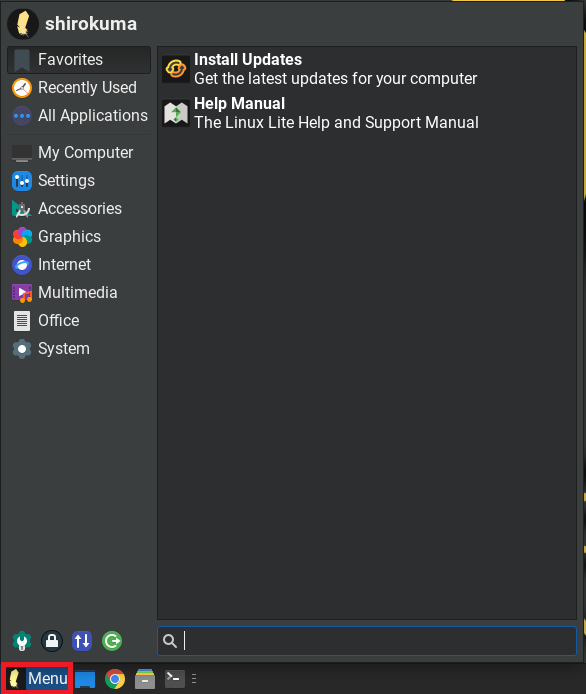
検索バーで"input"を入力し,"Language Support"を選択する.
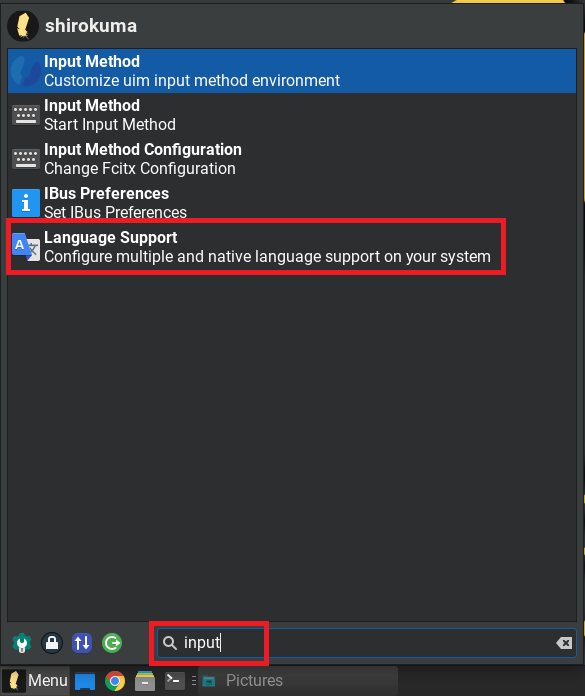
以下画面に遷移するので,"Keyboard input method system"を"iBus"にし,"Close"をクリックする.
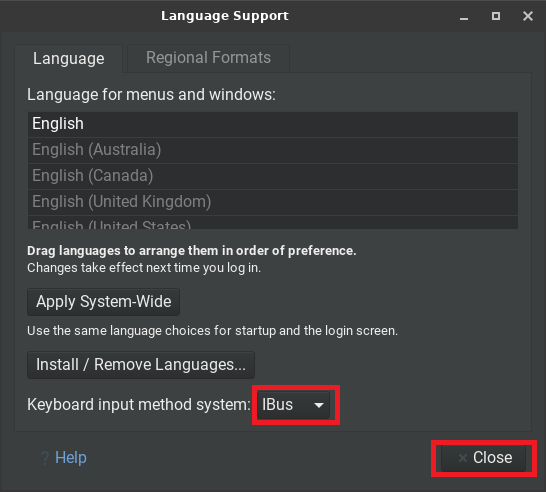
キーボードは日本語配列になり,日本語入力もすることができた.
以上